科技、数学期刊排版时经常使用MathType公式编辑器作为word文档的辅助工具,可编辑文档中的所有公式。掌握MathType公式编辑器的使用方法,有利于加快排版速度。本文将介绍几种MathType公式编......
2021-09-28 103 MathType在期刊排版中的应用
步骤一 输入求和公式的前半部分。普通的数字和字母,我们可以通过键盘直接输入,特有的数学形式通过MathType提供的功能输入。首先利用键盘输入公式的前半部分,如下图所示。
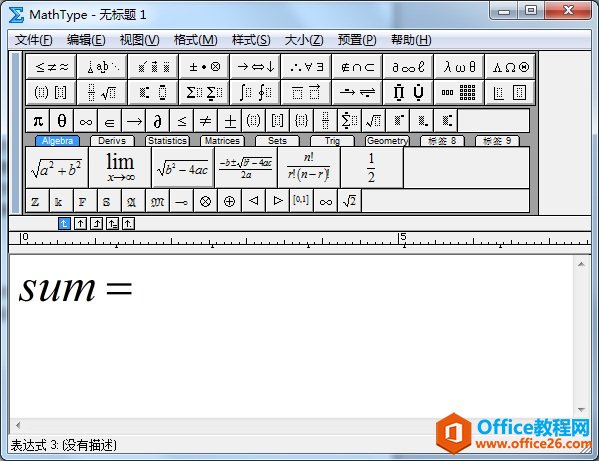
步骤二 输入求和符号。鼠标单击上方工具栏的求和模板,在弹出的窗口中选择带有下标和下标中下标极限的求和模板,如下图所示。
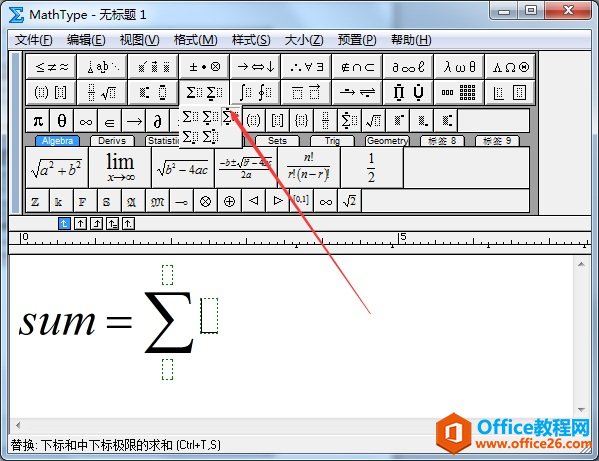
步骤三 在求和模板上输入相应字母。如下图所示,输入字母n,数值1,值得注意的是在输入字母a以后,要选择下标模板,然后输入n。
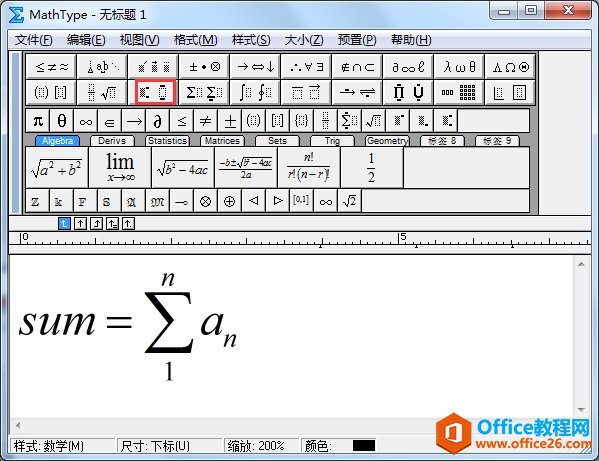
步骤四 输入参数n的取值范围。另起一行,如下图所示,利用括号模板输入括号,接着在里面输入取值。如果碰到编辑的求和符号显示为黑三角,该怎么办呢?具体教程可参考:怎样解决MathType求和符号显示为黑三角。
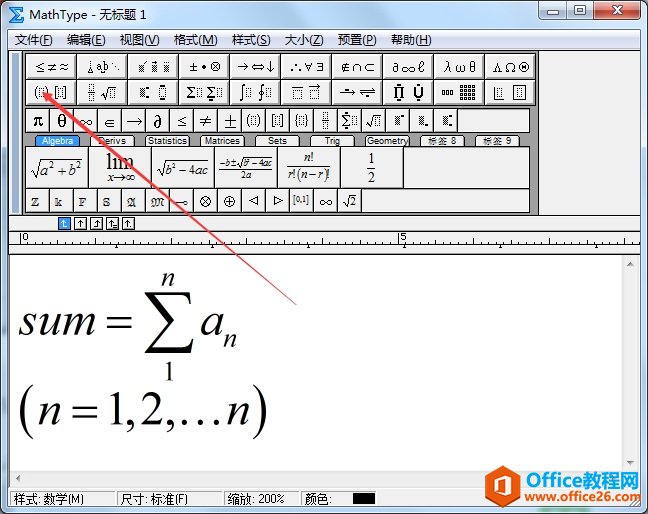
步骤五 保存公式。公式编辑完成后,可以将其保存起来,以便下次调用。单击文件菜单,在其下拉选项选择“另存为”,在弹出的对话框输入名称点击保存即可。
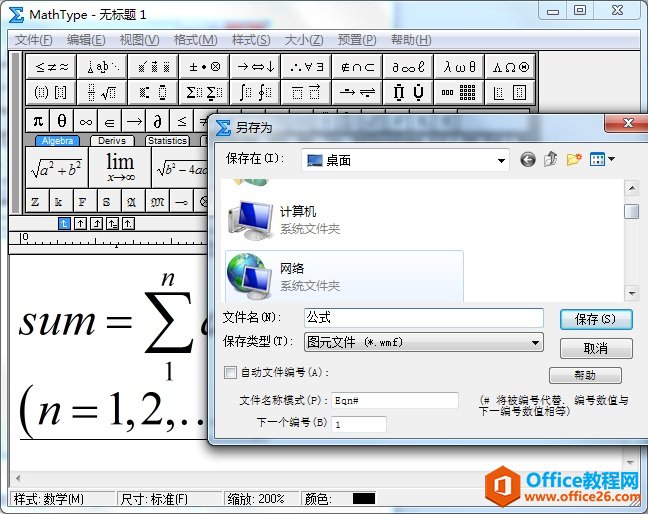
步骤六 或者可以直接复制插入到Word或Excel中。如下图所示,就是将公式插入到Word中的效果图。
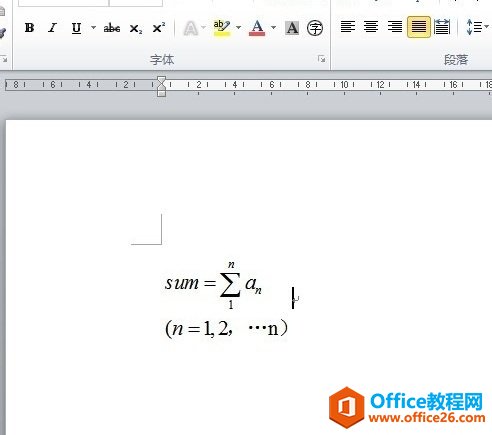
标签: MathType求和公式MathType编辑公式求和符号
相关文章

科技、数学期刊排版时经常使用MathType公式编辑器作为word文档的辅助工具,可编辑文档中的所有公式。掌握MathType公式编辑器的使用方法,有利于加快排版速度。本文将介绍几种MathType公式编......
2021-09-28 103 MathType在期刊排版中的应用

MathType应用比较广泛,可以适用于700+种应用程序和网站,其中MathType与Microsoftoffice就有着很好的兼容性,单击word文档中的插入-对象-MathType6.0equation,即可打开MathType公式编辑器界面,在编辑框......
2021-09-28 462 MathType应用教程

在制作图形标注时,人们往往采用文本框加文字的方式,但文本框的边框样式及内部边距都要设一遍,操作起来比较繁琐,往往都是几个文本框叠加在一起,很难将他们分辨出来,使用MathTyp......
2021-09-28 179 MathType数学公式编辑器 MathType设置图形标注